Why We Don’t Recommend Using Annotative Scale
Quick video
- What is Annotative Scale?
- Problemy ze skalą anotatywną
- Podstawowe powody, dla których nie należy używać skali anotatywnej
-
- Targ techniczny
- Alternatywy dla używania skali anotatywnej Skala
- Używanie Skali Adnotacyjnej podczas korzystania z naszego oprogramowania
- Rozwiązywanie problemów
Skala Adnotacyjna to ustawienie programu AutoCAD, które umożliwia wyświetlanie na planach obiektów z adnotacjami – wezwań, wymiary, tekst, itp. – w wielu skalach. Chociaż niektóre firmy przyjęły Skalę Adnotacyjną, stwierdziliśmy, że powoduje ona więcej problemów niż jest warta. Z tego powodu stanowczo zalecamy unikanie jej stosowania. Poza tym, jego nieodłączna złożoność i sama liczba ruchomych części uniemożliwiają poprawną pracę z Land F/X.
Skala Anotacyjna jest kompatybilna z naszymi stylami etykiet roślin – szczególnie z naszymi zaktualizowanymi stylami etykiet Multileader (MLeader). Zalecamy jedynie dobrą znajomość skali anotacyjnej, jeśli zdecydujesz się jej użyć.
Aby otrzymać nowe skale Land F/X lub zmienić skalę, musisz mieć włączoną zmienną systemową ANNOAUTOSCALE. Więcej informacji
Co to jest Skala adnotacji?
Skala adnotacji (zwana również Skalą adnotacji) reguluje wysokość tekstu i ogólną skalę wywołań, wymiarów i innych obiektów adnotacji. Program AutoCAD dodał skalowanie adnotacji w 2006 roku. Tak więc, od 1981 do 2006 roku, skalowanie w programie CAD było niezwykle trudne. Nasz dyrektor generalny i programista rozpoczął tworzenie tego, co ewoluowało w nasze narzędzie Scale w 1992 roku, co oznacza, że nasze skalowanie znacznie wyprzedza skalowanie Autodesk. Ponadto, nasze możliwości skalowania są znacznie prostsze niż Skalowanie adnotacyjne.
Jednakże, od czasu pojawienia się Skalowania adnotacyjnego w 2006 roku, wiele firm przyjęło je jako trudne, ale niezbędne narzędzie do zapewnienia podstawowych potrzeb skalowania.
- O Skali adnotacyjnej
- O obiektach adnotacyjnych
Problemy ze skalą adnotacyjną
Powinieneś używać skalowania adnotacyjnego tylko wtedy, gdy chcesz pokazać swój plan w wielu skalach. Należy jednak pamiętać, że nasze narzędzie Viewport Scale pozwala na ustawienie wielu skal w rysunku i jest to po prostu znacznie lepsza opcja.
Jeśli nie przygotowujesz widoków w wielu skalach tego samego miejsca – i jeśli masz nasze oprogramowanie – naprawdę nie ma powodu, aby używać skalowania adnotacyjnego i możesz uniknąć tej opcji i wszystkich potencjalnych kłopotów, które się z nią wiążą. Odradzamy również używanie Skali Adnotacyjnej podczas pracy z detalami, ponieważ jedyna zaleta Skali Adnotacyjnej – możliwość zmiany skali – nie jest ważnym wymogiem dla detali.
Podstawowe powody, dla których nie należy używać Skali Przysłaniania
Poza samą złożonością tej metody skalowania, proponujemy następujące podstawowe powody, dla których nie należy używać Skalowania Przysłaniania w swoich planach:
- Z naszego doświadczenia wynika, że użytkownicy programu Land F/X, którzy decydują się na używanie Skali Przysłaniania, zazwyczaj spędzają nadmierną ilość czasu, próbując dowiedzieć się, jak ona działa i jak poprawić problemy, które stwarza. Pamiętaj: Nawet jeśli wydaje się, że dana metoda może być łatwa lub przydatna, zawsze warto zważyć tę postrzeganą łatwość użycia z całkowitym czasem spędzonym na zmaganiach z tą metodą.
Targ techniczny
Podstawowy problem ze skalowaniem adnotacyjnym polega na tym, że jest ono związane z 10 – tak, 10 – różnymi zmiennymi systemowymi. Autodesk ma artykuły na temat wszystkich 10 tych zmiennych systemowych.
Dodatkowym utrudnieniem jest wiele poleceń, które są niezbędne do kontrolowania tych ustawień, a także bardzo słaby projekt okna dialogowego i interfejs do przeglądania, kontrolowania, edytowania i tworzenia skal.
Kilka innych problemów ze skalowaniem opisowym:
- Domyślna implementacja nie docenia znaczenia jednostek. Tak więc, na przykład, będziesz miał skalę 1:100, która, jak można sobie wyobrazić, ma współczynnik skali równy 100. Jednakże, jeśli pracujesz w metrach – o wiele bardziej powszechnej jednostce dla planów terenu – plan 1:100 ma współczynnik skali 10. W związku z tym użytkownicy muszą całkowicie przerobić standardową listę skali Skalowania opisowego, aby zamiast tego podawać skale 1:100 (M), 1:100 (mm), itd. … co prowadzi nas do drugiego problemu:
- Współczynnik skali dla Skali opisowej jest zapisywany w każdym rysunku jako String – nazwa skali. Jeśli więc otworzyłbyś plik innego użytkownika, w którym Skala opisowa jest ustawiona na 1:100, a Twój plan został przeskalowany na 1:100 (M), nie zobaczyłbyś żadnych obiektów opisowych tego użytkownika. Musiałbyś wtedy użyć jednego z wyżej wymienionych niejasnych poleceń, aby skorygować skalę … co prowadzi do następnego problemu:
- Jeden rysunek może łatwo mieć zdefiniowanych wiele skal adnotacji, czy to z powodu prób i błędów, czy importowania innych plików (i trzeba zauważyć ten dość istotny punkt – kiedy Skala Adnotacji została wprowadzona w 2006 roku, zawierała bardzo uciążliwy błąd). Jeśli miałbyś przenieść jeden plik do drugiego, zduplikowałoby to wszystkie skale adnotacji. Duplikowałoby je również dla każdego poziomu odniesienia. Skutkowałoby to potencjalnie setkami, jeśli nie tysiącami skal opisowych na rysunku, co mogłoby spowodować awarię programu AutoCAD, powiększenie rozmiarów plików do rozmiarów balonu i jeszcze większe utrudnienia w już i tak nieporęcznym interfejsie wyboru skali. Problem ten został naprawiony dopiero w 2010 roku – za pomocą narzędzia do usuwania tych zbędnych list skal. Ponieważ Skale Adnotacyjne są przechowywane jako ich tytuły String, ten bardzo mylący i kłopotliwy fakt sprawia, że wstawianie i odwoływanie się do innych plików jest naprawdę kłopotliwe. Radzenie sobie z różnymi lub błędnie ustawionymi skalami przypisania, jak również z nadmiernymi listami skal, stało się teraz standardowym krokiem w czyszczeniu rysunku.
- Wieloma skalami w rysunku zarządza się za pomocą rzutni – konfiguracja, która jest zrozumiała, ale trudna, gdy pracuje się w zakładce Model. W przeciwieństwie do naszej prostej implementacji, wiążemy skale z Obszarem roboczym, który jest widoczną granicą polilinii niebędącą działką w Przestrzeni modelu. Do dnia dzisiejszego AutoCAD nie tworzy widocznej reprezentacji zasięgu każdej rzutni w przestrzeni modelu. Jest to bardzo prosta i niezbędna funkcja (i tylko kolejny powód, aby korzystać z naszych wtyczek, które wprowadzają tę możliwość do programu AutoCAD, podczas gdy my czekamy na Autodesk, aby dostać się wokół do wdrożenia podstawowej funkcjonalności konieczności).
Jak wspomniano powyżej, zmaganie się z potworem, jakim jest Skala Adnotacyjna, wymagałoby poradzenia sobie z nim:
- Wieloma poleceniami i ustawieniami
- Trudnym i skomplikowanym oknem dialogowym
- Problemami z rozdęciem plików
- Kłopotami z udostępnianiem plików innym
Oczywiście, nasze wtyczki mogą rozwiązać niektóre z tych problemów, ale nie wszystkie. Na przykład, nasze oprogramowanie nie może wiedzieć, że odesłałeś rysunek zawierający dane Land F/X do pliku arkusza. (Po prostu nie byłoby wykonalne zaprojektowanie go tak, aby znacznie spowolnił polecenie Xref w celu przeskanowania wszystkich elementów na wszystkich poziomach Xref.)
W związku z tym, jeśli używałbyś naszego oprogramowania do administrowania Skalą Adnotacji, nadal musiałbyś być świadomy tych wielu poleceń i ustawień. W takim przypadku musiałbyś ustawić zmienną systemową ANNOALLVISIBLE w swoim pliku arkusza i/lub koordynować różne ustawienia Skali Adnotacji.
Dolna linia: Nasz system skalowania jest o wiele prostszy, bardziej intuicyjny i mniej uciążliwy. Skalowanie opisowe oferuje wprawdzie większą głębię funkcjonalności, ale większość projektantów po prostu go nie potrzebuje i zaoszczędziłaby mnóstwo czasu i energii, używając tylko naszego narzędzia Viewport Scale (Skala rzutni). Jeśli masz w biurze menedżera CAD, który ma głębokie zrozumienie Skalowania Adnotacyjnego, oczywiście używaj go. Jeśli nie, nieuchronnie doprowadzi to do błędów, niedokładności i straty czasu.
Alternatywy dla używania Skali Adnotacyjnej
Jeśli musisz pokazać swój plan w różnych skalach, oferujemy kilka metod pokazania planu w różnych skalach.
Czy po prostu musisz pokazać różne części swojej witryny, aby umożliwić wykonawcy lub klientowi podzielenie widoku na różne obszary? Pamiętaj, że wykonawca może wyciąć lub złożyć arkusz, aby zobaczyć różne obszary w planie. Ponadto, coraz więcej wykonawców zaczyna przeglądać plany stron na tabletach, co pozwala im na powiększanie w razie potrzeby. W takim przypadku tworzenie wielu wersji tego samego planu dla wykonawcy nie będzie konieczne.
Używanie skali anotacyjnej podczas korzystania z naszego oprogramowania
Jeśli nadal chcesz używać skali anotacyjnej podczas korzystania z naszego oprogramowania, wpisz LANDFXANNO w wierszu poleceń i naciśnij Enter.
W oknie dialogowym przedstawionym po prawej stronie zostanie wyświetlone, czy skalowanie adnotacyjne jest obecnie włączone czy wyłączone.
Jeśli skalowanie adnotacyjne jest włączone, kliknij przycisk Tak, aby je wyłączyć. I na odwrót.
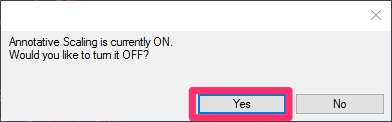
Chcesz użyć Skalowania adnotacyjnego dla swoich nasadzeń i/lub włazów witryn? Oto jak.
Rozwiązywanie problemów
Problem: Twój tekst opisowy i/lub wielolinie (MLeaders) znikają po zapisaniu, zamknięciu i ponownym otwarciu rysunku
.